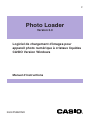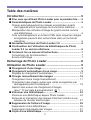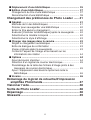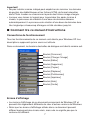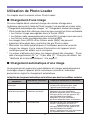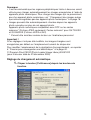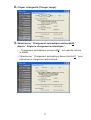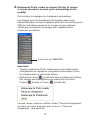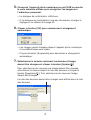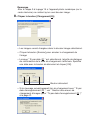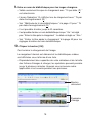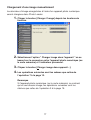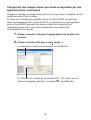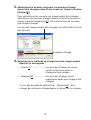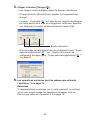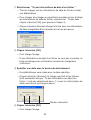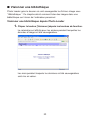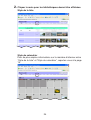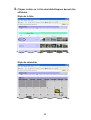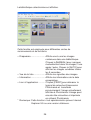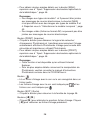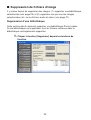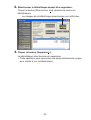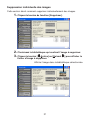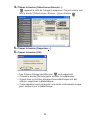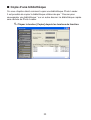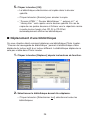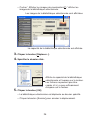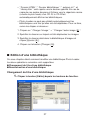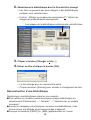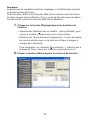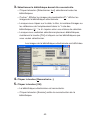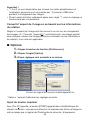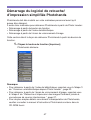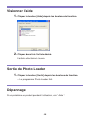Photo Loader
Version 3.0
Logiciel de chargement d’images pour
appareil photo numérique à cristaux liquides
CASIO Version Windows
Manuel d’instructions
K800PSM2DMX
F

2
• Le logo SD est une marque déposée.
• Windows est une marque de fabrique de Microsoft Corporation.
• CompactFlash et le logo
sont des marques de fabrique de SanDisk
Corporation.
• MultiMediaCard
TM
est une marque déposée de la firme Infineon
Technologies AG en Allemagne et l’octroi de licence est assuré à MMCA
(MultiMediaCard Association).
• Le nom des autres sociétés et produits sont des marques de fabrique ou
des marques déposées des sociétés respectives.
• Le contenu de ce document est sujet à changements sans préavis.
• Nos plus grands efforts ont été mis dans la préparation de ce document.
Cependant, veuillez nous contacter pour toute question ou erreur.
Photo Loader est publié par CASIO COMPUTER CO., LTD., et CASIO
COMPUTER CO., LTD. se réserve tous les droits et autres droits apparentés
à l’exception de ceux décrits ci-dessus.
Ce document ne peut être copié en partie ou dans sa totalité sans
permission. Nous n’assumons aucune responsabilité pour aucun dommage
ou perte ou réclamation de tiers résultant de l’utilisation de Photo Loader.
Important !
• Les images chargées sont enregistrées à l’emplacement suivant si le
réglage de la bibliothèque de destination d’enregistrement n’a pas été
changé après avoir installé Photo Loader.
C:\Program Files\CASIO\Photo Loader\Image Library\20051223
(pour le dossier daté du 23 décembre 2005)
• Photo Loader doit être installé sur le disque dur de votre ordinateur
personnel. Photo Loader risque de ne pas fonctionner correctement s’il est
installé sur un disque amovible ou un CD-R.

3
Table des matières
Introduction ................................................................... 5
■
Pour ceux qui utilisent Photo Loader pour la première fois
.... 5
■ Caractéristiques de Photo Loader ......................................... 5
Charge automatiquement les images enregistrées à partir
d’un appareil photo numérique ou d’une carte mémoire. ....... 5
Manipulation des données d’image de grand volume comme
une bibliothèque...................................................................... 6
Crée automatiquement un fichier HTML dans lequel les images
enregistrées peuvent être recherchées dans un format de
calendrier. ............................................................................... 6
■ Nouvelles fonctions de Photo Loader 3.0 ............................. 6
■ Continuation de l’utilisation de bibliothèques de Photo
Loader 2.3 ou version ultérieure. ........................................... 6
■ Comment lire ce manuel d’instructions ................................. 7
Conventions de fonctionnement ................................................. 7
Ecrans d’affichage ..................................................................... 7
Démarrage de Photo Loader ........................................ 8
Utilisation de Photo Loader ......................................... 9
■ Chargement d’une image ........................................................ 9
■ Chargement automatique d’une image .................................. 9
Réglage du chargement automatique ...................................... 10
■ Charger manuellement des images ..................................... 16
Chargement d’une image manuellement ................................. 17
Chargement des images autres que celles enregistrées par
des appareils photo numériques ........................................... 18
Gestion des erreurs de chargement d’images
(pour “ Tri par date d’enregistrement (
R) ”) ........................... 21
■ Visionner une bibliothèque ................................................... 23
Visionner une bibliothèque depuis Photo Loader .................... 23
Retouche et impression des images/Comment joindre à une
adresse de courrier électronique .......................................... 27
■ Suppression de fichiers d’image .......................................... 29
Suppression d’une bibliothèque ............................................... 29
Suppression individuelle des images ....................................... 31
■ Copie d’une bibliothèque ...................................................... 33

4
■ Déplacement d’une bibliothèque .......................................... 35
■ Edition d’une bibliothèque .................................................... 37
Changement du titre d’une bibliothèque .................................. 37
Reconstruction d’une bibliothèque ........................................... 38
Changement des préférences de Photo Loader ...... 41
■ Général .................................................................................... 41
Méthode de tri des bibliothèques ............................................. 41
Dossier pour sauvegarder une bibliothèque ............................ 42
Entrer le titre après le chargement........................................... 42
Exécuter [Visionner la bibliothèque] après la sauvegarde ....... 42
Sélectionner le modèle incorporé ............................................ 42
Sélectionner le style d’affichage .............................................. 43
■ Charger des images dans la caméra .................................... 43
Règler le chargement automatique .......................................... 43
Boîte de dialogue de confirmation ........................................... 43
Image originale après la sauvegarde ....................................... 43
Convertir l’aspect de l’image en se basant sur les
informations de rotation ........................................................ 44
■ Options ................................................................................... 44
Ajout du bouton imprimer ......................................................... 44
Sélection d’un logiciel de courrier électronique........................ 45
Paramétrage de la taille des fichiers d’image joints à des
messages de courrier électronique ....................................... 45
Ajout / Suppression des boutons optionnels à/de la
bibliothèque........................................................................... 46
■ Version .................................................................................... 46
Démarrage du logiciel de retouche/d’impression
simplifiée Photohands............................................ 47
Visionner l’aide............................................................ 48
Sortie de Photo Loader............................................... 48
Dépannage ................................................................... 48
Glossaire ...................................................................... 49

5
Introduction
Ce document décrit le logiciel de chargement d’images pour appareil photo
numérique à cristaux liquides CASIO, Photo Loader (appelé ci-après Photo
Loader dans ce document). Photo Loader est un logiciel d’application
fonctionnant avec Windows. Ce document ne décrit pas comment utiliser
Windows.
Ce document suppose que les utilisateurs de Photo Loader sont familiers
avec les opérations de base suivantes.
• Opérations de la souris telles que cliquer, double-clicquer, faire
glisser, faire glisser et lâcher
• Opération des menus à l’aide de la souris
• Entrée de caractères à l’aide du clavier
• Opération des fenêtres à l’aide de Windows
Lire le manuel d’instructions de l’ordinateur personnel et de Windows pour
ces opérations de base.
Toutes les opérations de ce manuel sont décrites pour Windows XP.
■ Pour ceux qui utilisent Photo Loader pour la
première fois
Lisez le fichier “ Lire ” qui se trouve sur le CD-ROM fourni. Vous y trouverez
comment vérifier l’environnement de fonctionnement pour Photo Loader et
comment l’installer sur votre ordinateur personnel.
Vérifier l’environnement de fonctionnement et la version de Windows devant
être utilisée avant d’installer Photo Loader.
• Microsoft DirectX 9.0c ou ultèrieur doit être installé sur votre ordinateur
afin d’utiliser le Photo Loader.
Pour les utilisateurs de Windows 98/2000, installez DirectX à partir du CD
fourni avec le système d’exploitation.
■ Caractéristiques de Photo Loader
Charge automatiquement les images enregistrées à partir d’un
appareil photo numérique ou d’une carte mémoire.
Les images photographiées peuvent être chargées à partir d’un appareil
photo numérique ou d’une carte mémoire et gérées par date.

6
Important !
Photo Loader peut être utilisé pour saisir les types suivants de fichier
multimédia.
• Les fichiers image sauvegardés dans le format JPEG
• Les fichiers vidéo sauvegardés dans le format AVI (y compris ceux sans son)
• Les fichiers audio sauvegardés dans le format WAV
Les images fixes (JPEG) et les fichiers audio (WAV) liés peuvent également
être gérés sous une forme liée par Photo Loader.
Manipulation des données d’image de grand volume comme
une bibliothèque
Les fichiers image chargés seront gérés par date dans un dossier manipulé
comme une bibliothèque.
Crée automatiquement un fichier HTML dans lequel les images
enregistrées peuvent être recherchées dans un format de
calendrier.
Un fichier HTML sera automatiquement créé pour permettre la recherche
d’images enregistrées chargées manuellement ou automatiquement et pour
visionner le contenu de la bibliothèque à l’aide d’un navigateur de recherche.
■ Nouvelles fonctions de Photo Loader 3.0
Quelques nouvelles fonctions ont été ajoutées à Photo Loader 3.0. Pour de
plus amples détails, veuillez consulter la rubrique “ Lire ” de Photo Loader
contenu dans le CR-ROM fourni.
■ Continuation de l’utilisation de bibliothèques de
Photo Loader 2.3 ou version ultérieure.
Si vous utilisez Photo Loader 2.3 ou version ultérieure et que vous installez
la version améliorée 3.0, veuillez consulter la rubrique “ Lire ” contenue dans
le CD-ROM fourni.

7
Important!
• Ne pas installer comme indiqué peut empêcher de visionner les données
de gestion des bibliothèques et les fichiers HTML de format calendrier
dans Photo Loader ou occasionner la perte des fichiers image chargés.
• Lorsque vous lancez le logiciel pour la première fois après la mise à
niveau, le processus de création d’une base de données démarre
automatiquement. Le processus de création d'une base de données dure
très longtemps si beaucoup d'images ont été stockées jusqu'ici.
■ Comment lire ce manuel d’instructions
Conventions de fonctionnement
Tous les fonctionnements de ce manuel sont décrits pour Windows XP. Les
descriptions supposent qu’une souris est utilisée.
Dans ce document, les boutons des boîtes de dialogue sont décrits comme suit.
Ecrans d’affichage
• Les écrans d’affichage de ce document proviennent de Windows XP et
peuvent être légèrement différents de ceux d’autres versions de Windows.
• Noter que les écrans d’affichage utilisés dans ce document peuvent
différer légèrement des écrans réels, mais cela ne signifie pas que le
contenu est différent.
Bouton [Visionner]
Bouton [Charger l’image]
Bouton [Editer]
Bouton [Supprimer]
Bouton [Copier]
Bouton [Déplacer]
Bouton [Préférences]
Bouton [Imprimer]
Bouton [Aide]
Bouton [Sortie]

8
Démarrage de Photo Loader
Il faut installer Photo Loader dans l’ordinateur personnel avant de démarrer.
S’il n’a pas été installé, installer Photo Loader dans l’ordinateur personnel.
1. Mettre l’ordinateur en circuit pour démarrer Windows.
2. Sélectionner “ Tous les programmes ”
→→
→→
→ “ Casio ”
→→
→→
→
“ Photo Loader ”
→→
→→
→ “ Photo Loader 3.0F ”.
Photo Loader démarre et les boutons de fonction sont affichés.
Boutons de fonction de Photo Loader
Remarque
Sélectionner toujours le bouton “ Oui ” dans la boîte de dialogue
“ Construire données du calendrier ” qui apparaît au tout premier
démarrage de Photo Loader. Sinon, Photo Loader ne pourra pas
être lancé. Si Photo Loader a déjà été utilisé auparavant, un
certain temps sera peut être nécessaire pour construire les
données du calendrier en fonction du volume des images.

9
Utilisation de Photo Loader
Ce chapitre décrit comment utiliser Photo Loader.
■ Chargement d’une image
Ce sous-chapitre décrit comment charger des donnés d’image dans
l’ordinateur personnel à l’aide de Photo Loader. Il est possible de choisir entre
“ Chargement automatique des images ” et “ Chargement manuel des images ”.
*
Photo Loader peut être utilisé pour saisir les types suivants de fichier multimédia.
• Les fichiers image sauvegardés dans le format JPEG
• Les fichiers vidéo sauvegardés dans le format AVI (y compris ceux sans son)
• Les fichiers audio sauvegardés dans le format WAV
Les images fixes (JPEG) et les fichiers audio (WAV) liés peuvent
également être gérés dans une forme liée par Photo Loader.
*
Raccorder les unités périphériques à l’ordinateur personnel avant de
charger les images. Lire le manuel d’instructions de l’appareil photo
numérique pour les détails sur la connexion.
*
Il y a deux méthodes de tri pour les images devant être chargées: “ Tri par
date d’enregistrement (
R) ” et “ Tri par date (P) ”. Pour plus de détails, voir
“ Méthode de tri des bibliothèques ” à la page 41.
■ Chargement automatique d’une image
Un programme de supervision peut démarrer et charger automatiquement
les images depuis l’appareil photo numérique connecté à l’ordinateur
personnel en réglant le chargement automatique.
La fonction de chargement automatique ne fonctionne que dans les conditions suivantes.
Unité périphérique
connectée
Appareil Photo
numérique
Adaptateur de carte
d'ordinateur personnel
Lecteur de carte
Méthode de connexion
Connexion USB
Fente de carte de
l’ordinateur personnel
Connexion USB
Dispositifs utilisé pour la connexion
Câble USB spécial
* La forme du cable peut varier selon
l’appareil photo numérique utilisé.
• Utilisation d’une carte CompactFlash
Adaptateur de carte d’ordinateur
personnel disponible dans le commerce
• Utilisation d’une carte de memoire SD /
carte MultiMediaCard (MMC)
Adaptateur de carte d’ordinateur
personnel disponible dans le commerce
• Utilisation d’une carte CompactFlash
Lecteur / enregistreur de carte CF
disponible dans le commerce
• Utilisation d’une carte de memoire SD /
carte MultiMediaCard (MMC)
Lecteur / enregistreur de carte de memoire
SD disponible dans le commerce

10
Remarque
• Il est recommandé que les organes périphériques listés ci-dessous soient
utilisés pour charger automatiquement les images enregistrées à l’aide de
appareils photo numériques. Pour charger des images qui ne proviennent
pas d’un appareil photo numérique, voir “ Chargement des images autres
que celles enregistrées par des appareils photo numériques ” à la page 18.
• Images pouvant être automatiquement charrées depuis les appareils
photo suivantes en plus de cet appareil photo.
Appareils photo numériques compatibles avec DCF ou les cartes
mémoire* (Fichiers JPEG seulement) Cartes mémoire* pour QV-7000SX
et QV-5500SX (Fichiers JEPG et AVI)
* Doivent être montées comme lecteur sur l’ordinateur personnel.
Important !
Si les réglages n’ont pas été modifiés, les images chargées sont
enregistrées par défaut sur l’emplacement suivant du disque dur.
Pour modifier l’emplacement de la destination d’enregistrement, se reporter
à “ Dossier pour sauvegarder une bibliothèque ” à la page 42.
C:\Program Files\CASIO\Photo Loader\Image Library\20051223
(pour le dossier daté du 23 décembre 2005)
Réglage du chargement automatique
1. Cliquer le bouton [Préférences] depuis les boutons de
fonction.

11
2. Cliquer la languette [Charger image].
3. Sélectionner “ Chargement automatique enclenché(N) ”
depuis “ Régler le chargement automatique ”.
• “ Chargement automatique enclenché(
N) ” est spécifié comme
le défaut.
• Sélectionner “ Chargement automatique désenclenché(
F) ” pour
désactiver le chargement automatique.

12
4. Redémarrez Photo Loader en cliquant [Sortie] (la relance
n’est pas nécessaire à moins que le paramétrage ait été
modifié).
Ceci termine les réglages du chargement automatique.
Les images seront automatiquement chargées après avoir
démarré Windows lorsque la appareil photo est connectée au port
USB de l’ordinateur personnel ou lorsque la carte mémoire
utilisée pour enregistrer les images avec l’appareil photo
numérique est montée.
Important !
• Toujours redémarrer Photo Loader après avoir effectué des
changements au réglage du chargement automatique. Sinon,
les chargements ne seront pas activés.
• Vérifier que l’icône
est affichée dans le plateau des tâches.
Elle indique que le programme de supervision est activé.
Cliquer
à droite si l’icone est affichée.
Lorsque l’écran ci-dessus s’affiche, mettre “ Pause du chargement ”
en valeur et cliquer à gauche avec la souris. “ Pause du
chargement ” sera décoché.
Il sera mis sur “MARCHE”.

13
5. Connecter l’appareil photo numérique au port USB ou monter
la carte mémoire utilisée pour enregistrer les images sur
l’ordinateur personnel.
• Le dialogue de confirmation s’affichera.
• Si le dialogue de confirmation n’est pas nécessaire, changer le
réglage en se référant à la page 43.
6. Cliquer le bouton [OK] pour commencer le chargement
automatique.
• Les images seront chargées depuis l’appareil photo numérique
et une bibliothèque sera créée.
• Cliquer le bouton [Suspendre] pour désactiver le chargement
automatique.
7. Sélectionner le dossier contenant les données d’image
devant être chargées et cliquer le bouton [Ajouter(
A)].
Pour sélectionner de nouveau une image devant être chargée,
sélectionner le dossier depuis la liste des dossiers et cliquer le
bouton [Supprimer(
D)]. Puis sélectionner de nouveau l’image
devant être chargée.
Le nom des dossiers devant être chargés sera affiché dans la liste
des dossiers.

14
Remarque
Aller à l’étape 9 à la page 15 si l’appareil photo numérique (ou la
carte mémoire) ne contient qu’un seul dossier image.
8. Cliquer le bouton [Chargement(G)].
• Les images seront chargées dans le dossier image sélectionné.
• Cliquer le bouton [Annuler] pour annuler le chargement de
l’image.
• Lorsque “ Tri par date (
P) ” est sélectionné, la boîte de dialogue
de confirmation de la date de chargement s’affichera. Spécifier
une date avec le bouton de déroulant et cliquer [OK].
• Si le message suivant apparaît lors du chargement avec “ Tri par
date d’enregistrement (
R) ”, voir “ Gestion des erreurs de
chargement d’images (pour “ Tri par date d’enregistrement (
R) ”)”
à la page 21.
Bouton déroulant

15
9. Entre un nom de bibliothèque pour les images chargées.
• Valide seulement lorsque le chargement avec “ Tri par date (
P) ”
est sélectionné.
• L’écran Opération 10 s’affiche lors du chargement avec “ Tri par
date d’enregistrement (
R) ”.
• Voir “ Méthode de tri des bibliothèques ” à la page 41 pour “ Tri
par date d’enregistrement (R) ”.
• Il est possible d’entrer jusqu’à 40 caractères.
•
Il est possible d’entrer un nom de bibliothèque lorsque “ Oui ” est réglé
pour “ Entrer le titre après le chargement ”. Le défaut est réglé sur “ Non ”.
• Voir “ Entrer le titre après le chargement ” à la page 42 pour les
réglages d’entrée du nom de bibliothèque.
10. Cliquer le bouton [OK].
Ceci termine le chargement de l’image.
Le navigateur Internet est démarré et les bibliothèques créées
sont affichées sous la forme d’une liste.
• Dépendemment des capacités de votre ordinateur et de la taille
des fichiers d’images à charger, les opérations peuvent prendre
jusqu’ à plusieurs minutes. Assurez-vous qu’aucune autre
application n’est ouverte pendant ces processus.
Exemples
d’image
Bouton
déroulant

16
• Afin d’utiliser l’affichage sous un format de calendrier, cliquer
sur le bouton déroulant à côté de “ Style de la liste ” en haut et à
droite de l’écran et sélectionner le format de calendrier.
• Voir “ Visionner une bibliothèque ” à la page 23 pour plus de
détails pour visionner une bibliothèque.
• Changez le paramétrage de “ Exécuter [Afficher la bibliothèque] après
la sauvegarde ” si vous ne voulez pas afficher une bibliothèque après
le chargement des images. Reportez-vous à “ Changement des
préférences de Photo Loader “ qui se trouve aux pages 41 à 42.
Remarque
Si le programme est démarré avec le chargement automatique
activé, le menu, “ Supervision de Photo Loader ” sera ajouté à
Windows “ Démarrer ” → “ Tous les programmes ” → “ Démarrage ”.
■ Charger manuellement des images
Vous pouvez charger les images au moyen de la connexion via carte/USB.

17
Chargement d’une image manuellement
Les données d’image enregistrées à l’aide d’un appareil photo numérique
seront chargées dans Photo Loader.
1. Cliquer le bouton [Charger l’image] depuis les boutons de
fonction.
2. Sélectionner l’option “ Charger image dans l’appareil ” en se
basant sur la connexion entre l’appareil photo numérique (ou
la carte mémoire) et l’ordinateur personnel.
3. Cliquer le bouton [Charger image dans appareil...].
4. Les opérations suivantes sont les mêmes que celles de
l’opération 7 à la page 13.
Remarque
Si l’appareil photo numérique (ou la carte mémoire) ne contient
qu’un seul dossier image, les opérations suivantes sont les
mêmes que celles de l’opération 9 à la page 15.

18
Chargement des images autres que celles enregistrées par des
appareils photo numériques
Charge les données d’image autres que celles prises avec un appareil photo
numérique dans Photo Loader.
Les données d’image sauvegardées dans le format JPEG, les données
vidéo sauvegardées dans le format AVI et les données son sauvegardées
dans le format WAV peuvent être saisies à partir du disque dur de
l’ordinateur personnel ou d’unités périphériques raccordées par
l’intermédiaire d’un réseau.
1. Cliquer le bouton [Charger l’image] depuis les boutons de
fonction.
2. Cliquer le bouton [Charger l’autre image...].
Les dossiers en-dessous du bureau seront affichés.
Si “ Afficher les images de visualisation(P) ” est coché avec un
dossier chargeable spécifié, la visualisation sera affichée.

19
3. Sélectionner le dossier contenant les données d’image
devant être chargées dans Photo Loader et cliquer le bouton
[Ajouter(
A)].
Pour sélectionner de nouveau une image devant être chargée,
sélectionner les données d’image depuis la liste des dossiers et
cliquer le bouton [Supprimer(
D)]. Puis sélectionner de nouveau
une image à charger.
Le nom des images devant être chargées est affiché dans la liste
des dossiers.
4. Sélectionner la méthode de chargement des images depuis
“ Spécifier la sauvegarde ”.
• “ Copier(
C) ” .................... Les données d’image de source
seront conservées après le
chargement des images.
• “ Déplacer(
M) ”................ Les données d’image seront
supprimées après que l’image a été
chargée.
* Il n’est pas possible de sélectionner “ Déplacer(
M) ” pour
charger des données d’image depuis le dossier sur un réseau.
Exemples d’image

20
5. Cliquer le bouton [Charger(G)].
• Les images seront chargées depuis le dossier sélectionné.
• Cliquer le bouton [Annuler] pour annuler le chargement des
images.
• Lorsque “ Tri par date (
P) ” est sélectionné, la boîte de dialogue
de confirmation de la date de chargement s’affichera. Spécifier
une date avec le bouton de déroulement et cliquer [OK].
• Si le message suivant apparaît lors du chargement avec “ Tri par
date d’enregistrement (
R) ”, voir “ Gestion des erreurs de
chargement d’images (pour “ Tri par date d’enregistrement (
R) ”)”
à la page 21.
6. Les opérations suivantes sont les mêmes que celles de
l’opération 7 à la page 13.
Remarque
Si l’appareil photo numérique (ou la carte mémoire) ne contient
qu’un seul dossier image, les opérations suivantes sont les
mêmes que celles de l’opération 9 à la page 15.
Bouton déroulant
La page est en cours de chargement...
La page est en cours de chargement...
La page est en cours de chargement...
La page est en cours de chargement...
La page est en cours de chargement...
La page est en cours de chargement...
La page est en cours de chargement...
La page est en cours de chargement...
La page est en cours de chargement...
La page est en cours de chargement...
La page est en cours de chargement...
La page est en cours de chargement...
La page est en cours de chargement...
La page est en cours de chargement...
La page est en cours de chargement...
La page est en cours de chargement...
La page est en cours de chargement...
La page est en cours de chargement...
La page est en cours de chargement...
La page est en cours de chargement...
La page est en cours de chargement...
La page est en cours de chargement...
La page est en cours de chargement...
La page est en cours de chargement...
La page est en cours de chargement...
La page est en cours de chargement...
La page est en cours de chargement...
La page est en cours de chargement...
La page est en cours de chargement...
La page est en cours de chargement...
-
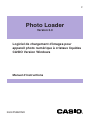 1
1
-
 2
2
-
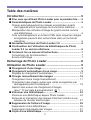 3
3
-
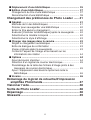 4
4
-
 5
5
-
 6
6
-
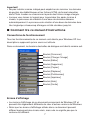 7
7
-
 8
8
-
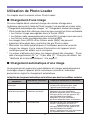 9
9
-
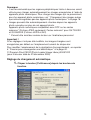 10
10
-
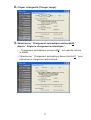 11
11
-
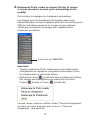 12
12
-
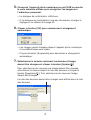 13
13
-
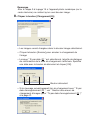 14
14
-
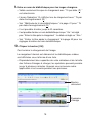 15
15
-
 16
16
-
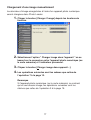 17
17
-
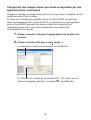 18
18
-
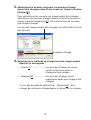 19
19
-
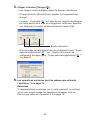 20
20
-
 21
21
-
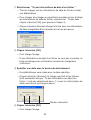 22
22
-
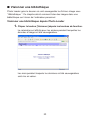 23
23
-
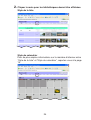 24
24
-
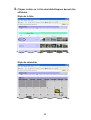 25
25
-
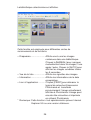 26
26
-
 27
27
-
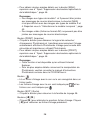 28
28
-
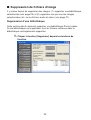 29
29
-
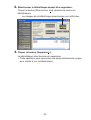 30
30
-
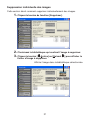 31
31
-
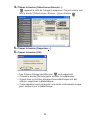 32
32
-
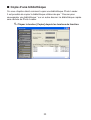 33
33
-
 34
34
-
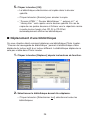 35
35
-
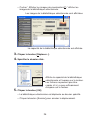 36
36
-
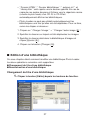 37
37
-
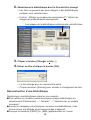 38
38
-
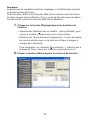 39
39
-
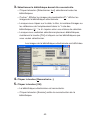 40
40
-
 41
41
-
 42
42
-
 43
43
-
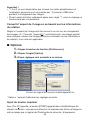 44
44
-
 45
45
-
 46
46
-
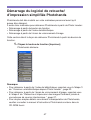 47
47
-
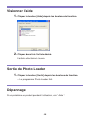 48
48
-
 49
49
-
 50
50
Casio YC-430 Manuel utilisateur
- Taper
- Manuel utilisateur
- Ce manuel convient également à
Documents connexes
-
Casio YC-400 Photo Loader Version 2.1
-
Casio Photo Loader Ver.2.3F pour Windows Manuel utilisateur
-
Casio QV 5700 Manuel utilisateur
-
Casio EX S1 Manuel utilisateur
-
Casio EX-S2 Manuel utilisateur
-
Casio EX-S3 Manuel utilisateur
-
Casio EX Z3 Manuel utilisateur
-
Casio Photohands Version 1.0 Manuel utilisateur
-
Casio YC-400 Manuel utilisateur
-
Casio QV-R40 Manuel utilisateur